Како да поправите проблем са Снапцхат-ом који не приказује поруку?
мисцеланеа / / December 17, 2021
Снапцхат је једна од најпопуларнијих платформи друштвених медија која је стекла огромну популарност током ове фазе затварања због корона вируса. Садржи мноштво филтера и емоџија које можете користити да бисте разговор са пријатељима учинили занимљивим. Међутим, како програмери уводе све више и више функција у Снапцхат, он постаје све склонији грешкама и грешкама. А у овом посту ћемо говорити о једном од многих таквих кварови: Снапцхат не приказује проблем са порукама.
Иако Снапцхат доживљава све већи број грешака, већина њих се може решити уз помоћ неких једноставних решења. Дакле, без даљег одлагања, хајде да проверимо како да решимо проблем да Снапцхат не приказује поруке.

Садржај странице
-
Како да поправите проблем са Снапцхат-ом који не приказује поруку?
- Поправка 1: Поново покрените уређај
- Исправка 2: Ажурирајте Снапцхат
- Исправка 3: Поново инсталирајте Снапцхат
- Исправка 5: Обришите кеш податке
- Исправка 6: Проверите Снапцхат дозволе
- Исправка 7: Проверите да ли је Снапцхат искључен
- Завршне речи
Како да поправите проблем са Снапцхат-ом који не приказује поруку?
Као што је поменуто, већина проблема са Снапцхатом може се решити проласком кроз нека једноставна решења, а исти је случај и са Снапцхатом који не приказује проблеме са порукама. Дакле, ево различитих поправки које можете покушати да вас врате у петљу да останете у контакту са пријатељима и породицом.
Поправка 1: Поново покрените уређај
Знамо да звучи глупо, али да, велике су шансе да је проблем са којим се тренутно суочавате само поновни почетак од решавања. Дакле, поново покрените уређај и видите да ли је проблем решен или не. Ако не, пређите на следеће решење.
Исправка 2: Ажурирајте Снапцхат
Ако се суочавате са веома великим проблемом са Снапцхатом, велика је вероватноћа да нисте ажурирали апликацију дуго времена. Дакле, као решење за то, идите у Плаи продавницу и погледајте да ли има доступних ажурирања. Ако јесте, преузмите ажурирање да бисте решили проблеме који Снапцхат не приказује поруке.
Исправка 3: Поново инсталирајте Снапцхат
Поновно инсталирање апликације је један од најбољих начина на који можете поправити већину грешака и кварова који се јављају у било којој апликацији. Исти је случај и са Снапцхатом. Почните изнова тако што ћете поново инсталирати Снапцхат.
Прилично је велика вероватноћа да би поновна инсталација Снапцхата решила проблем. Међутим, ако се и даље суочавате са тим, пређите на следеће решење.
Исправка 5: Обришите кеш податке
Сада је време да уђемо у техничке детаље. Апликација ће почети да се понаша чудно ако је ускладиштила велику количину кеш података. Дакле, као решење, увек се препоручује да наставите да бришете кеш податке ваших важних апликација. Ипак, ево корака које морате да пратите да бисте обрисали кеш податке Снапцхата.
- Идите на „Подешавања“ паметног телефона.
- Додирните „Управљање апликацијама“.

Огласи
- Кликните на „Листа апликација“.

- Изаберите „Снапцхат“ са листе свих апликација инсталираних на вашем паметном телефону.
- Додирните „Употреба складишта“.
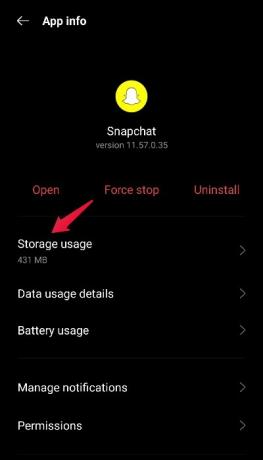
- На крају, додирните „Обриши кеш“.
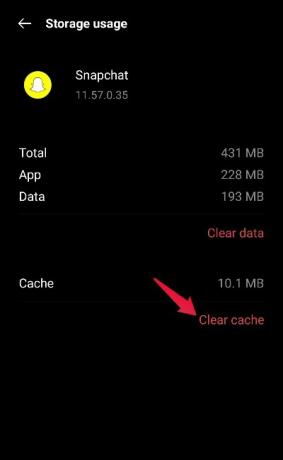
Огласи
То је то. Проверите да ли сте превазишли проблем или не. Ако не, пређите на следећи метод.
Исправка 6: Проверите Снапцхат дозволе
Ако сте грешком онемогућили било коју од дозвола које Снапцхат треба да понуди своје услуге, можда ћете се суочити са различитим последицама, а једна од њих може бити да Снапцхат не приказује поруке. Дакле, ево корака које морате да пратите да бисте омогућили све дозволе које тражи Снапцхат.
- Идите на „Подешавања“ паметног телефона.
- Додирните „Управљање апликацијама“.

- Кликните на „Листа апликација“.

- Изаберите „Снапцхат“ са листе свих апликација инсталираних на вашем паметном телефону.
- Додирните „Дозволе“.
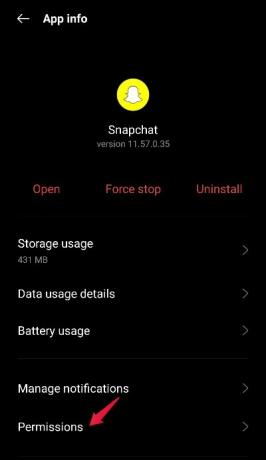
- Овде ћете видети све дозволе које сте дозволили Снапцхату. Уверите се да сте Снапцхат-у дали дозволу да користи ваше „складиште“ и „телефон“.

Када омогућите све потребне дозволе, поново покрените Снапцхат и проверите да ли је проблем решен или не. Ако је Снапцхат већ имао приступ вашем телефону и складишту, прво га онемогућите, а затим га омогућите да бисте решили проблем.
Исправка 7: Проверите да ли је Снапцхат искључен
Ако вам Снапцхат не приказује поруке које су вам послали пријатељи, велика је вероватноћа да су сервери самог Снапцхата искључени. Можете питати своје пријатеље да ли Снапцхат ради добро за њих или се и они сусрећу са неким проблемом. Такође можете да посетите платформу детектора пада сервера да бисте проверили да ли су Снапцхат сервери искључени.
Иако на тржишту постоје различита имена, то вам може помоћи да проверите да ли се сервер апликација покварио. Али за овај водич користићемо веома популарну веб локацију под називом ДовнДетецтор. Дакле, ево корака које морате да следите да бисте проверили да ли су Снапцхат сервери у квару помоћу ДовнДетецтор-а.
- Посетите ДовнДетецтор веб сајт.
- Откуцајте Снапцхат у траку за претрагу и притисните ентер.
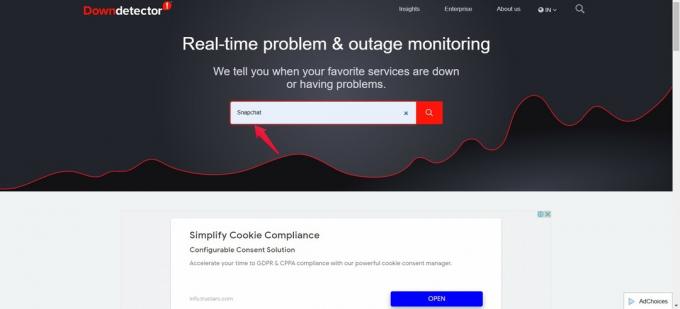
- На следећој страници видећете да ли постоји проблем са Снапцхатом.

Можете чак да додирнете „Имам проблем са Снапцхатом“ да пријавите свој проблем веб локацији.
Надамо се да вам сада све добро функционише. Али у најгорем случају, ако проблем и даље постоји, једина опција која вам преостаје је да пријавите проблем Снапцхату. Иако су шансе да ћете одговорити на своју забринутост веома мале, али сигурно сте чули за чувену изреку „дављеник се хвата за сламку“. Дакле, пријавите свој проблем и сачекајте одговор од Снапцхата.
Завршне речи
Ово је било све о томе како да решите проблем да Снапцхат не приказује поруке. Надамо се да су вам горе поменута решења помогла да се вратите у везу са својим пријатељима и породицом. Штавише, не заборавите да оставите своје мисли о чланку у одељку за коментаре.



